Корекція виправлення Місцезнаходження недоступне для доступу до папки або диска

- 586
- 32
- Hubert Hintz
Користувачі Windows - це перебої та помилки, пов'язані з різними факторами. Найчастіше це несправності типу програмного забезпечення, і вони виправляються шляхом пошуку та усунення джерела проблеми. Одна з помилок, яка може з’явитися при спробі переглянути вміст перевізника, наприклад, флеш -накопичувач або зовнішній жорсткий диск, - «Місце розташування недоступне. Відмовлено в доступі". Як правило, причина полягає у політиках безпеки Windows, де встановлюються обмеження щодо доступу до знімних USB йдеться про підприємство.

Таку ж помилку можна знайти при спробі відкрити папку, і зазвичай це відсутність доступу користувача. Невдача часто виявляється при підключенні другого жорсткого диска або мережевого зберігання.
Проблема відмови до доступу до флеш -накопичувача, ще один оператор або папка може бути вирішена незалежно за допомогою вбудованих інструментів системних систем, тоді як необхідною умовою є доступність прав адміністратора в ОС Windows.
Включення доступу до USB -флеш -накопичувача та інших USB -накопичувачів до редактора місцевої групової політики
Спосіб усунення відмови "Місцезнаходження недоступний. Відмовився від доступу "підходить для Windows 10, 8 редакційних офісів.1 або 7 професійний, корпоративний та максимум.
Для вирішення проблеми ми виконуємо наступне:
- Відкрийте консоль, поєднуючи Win+R, встановіть команду Gpedit.MSC, Клацніть клавішу введення.
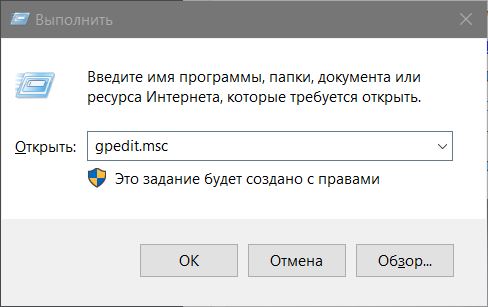
- Ми переходимо до розділу "Конфігурація комп'ютера" вздовж шляху "Адміністративні шаблони" - "Система" - "Доступ до видалення пристроїв".
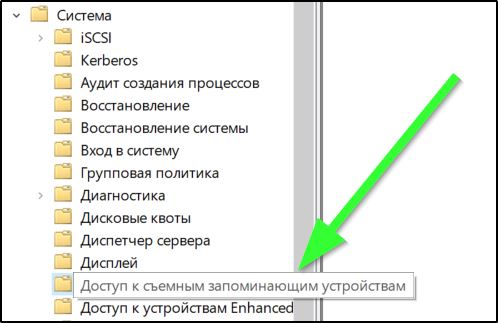
- У районі праворуч у вікні редакції ми бачимо, чи є політики, навпаки, що "ввімкнено" держава ".
- Якщо так, натисніть на параметр з двічі клацанням і вкладіть його "не встановити" або "вимкнено" та використовуйте налаштування.
- Повторюємо виконані маніпуляції також у розділі "Конфігурація користувача".
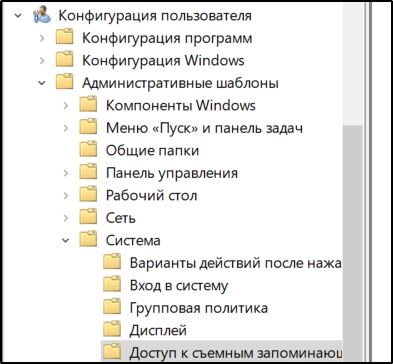
Не потрібно перезапустити пристрій, але привід повинен бути видалений, а потім після застосування змін у параметрах підключіть знову.
Розблокування доступу до знімних дисків за допомогою редактора реєстру
У ситуації, коли зовнішній накопичувач відмовляється, а "Місцезнаходження недоступне" у Windows 10 або іншій версії домашнього редакційного офісу відмовляється, проблема може бути вирішена за допомогою редактора реєстру. У той же час, будь -які коригування до системи системи повинні здійснюватися лише за наявності відповідних навичок, оскільки неправильні дії користувача можуть призвести до небажаних наслідків для системи, включаючи її відмову. Перед редакторами рекомендується зробити резервну копію, щоб залишити можливість повернутися до копії, якщо щось піде не так.
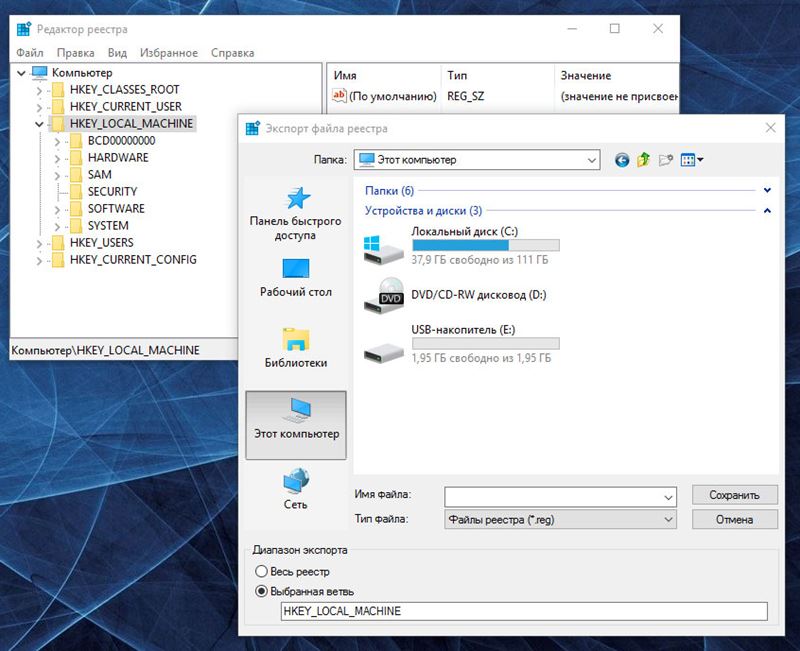
Щоб розблокувати доступ до зовнішнього накопичувача за допомогою редактора реєстру Windows наступним чином:
- Відкрийте консоль "виконати" (Win+R), введіть команду Регедіт, Клацніть клавішу введення.
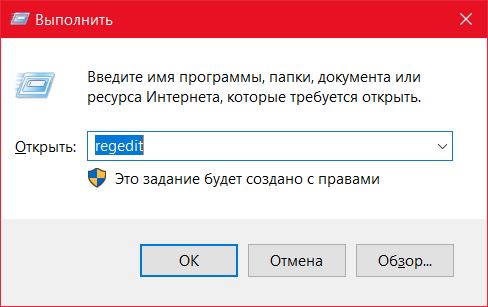
- У редакторі ми переходимо до розділу HKEY_LOCAL_MACHINE та далі по дорозі \ Програмне забезпечення \ Політика \ Microsoft \ Windows \, і ми бачимо, чи підрозділяється тут підрозділи.
- Якщо так, натисніть на нього PKM та виберіть опцію "Видалити".

- Тепер ми переходимо до розділу Hkey_current_user у подібній гілці і робимо те ж саме тут.
Не потрібно перезапустити комп'ютер, але накопичувач повинен бути вимкнений та підключений знову.
Що робити, якщо доступ до папки відмовляється
Найчастіше проблема полягає в відсутності прав відкрити каталог від користувача.

Щоб виправити помилку, "Доступ до папки відмовляється і отримати можливість працювати зі змістом об'єкта, ми виконуємо наступне:
- Клацніть PKM на об'єкті та відкрийте "Властивості".
- Ми переходимо на вкладку "Безпека", натиснувши "додатково", в результаті якого відкриється вікно додаткових параметрів безпеки для об'єкта.
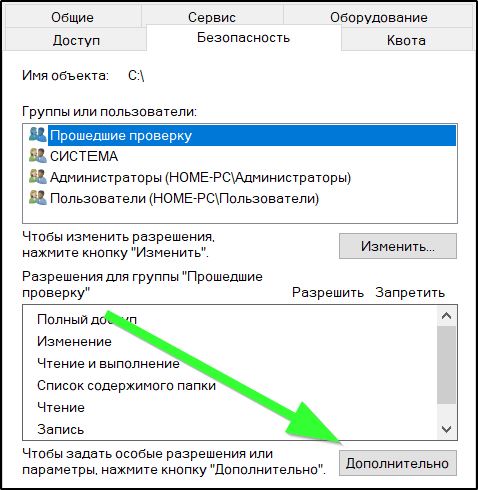
- У верхній частині вікна відображається основна інформація про елемент, ім’я та власник, у рядку, де вказується користувач, який володіє каталогом, натисніть "Змінити", щоб змінити власника.
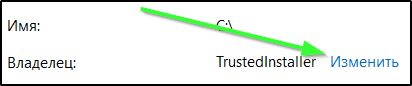
- У вікні, яке відкривається, вам потрібно вказати новий власник папки, натисніть кнопку "Перевірте імена", після чого назва комп'ютера також буде додана до імені, якщо профіль буде вказано правильно. Для облікових записів облікових записів Microsoft ви можете використовувати адресу електронної пошти. Клацніть "ОК" або клавіша введення.
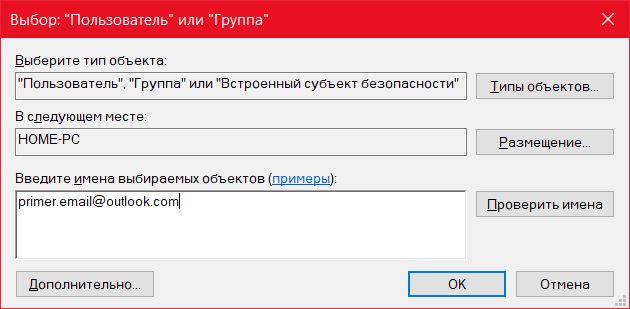
- У списку дозволів ми знаходимо правильний обліковий запис і клацаємо двічі. Усі точки повинні бути позначені у новому вікні в блоці "Загальні дозволи"
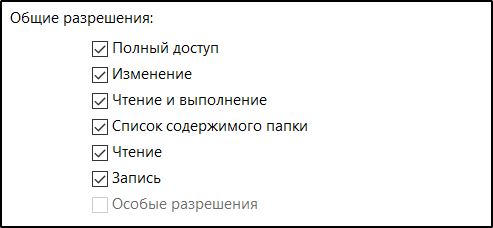
- Знову ми повертаємося до властивостей папки, де на вкладці Безпеки натисніть кнопку "Змінити ..." ... ".
- Виберіть потрібний обліковий запис і позначте всі точки у стовпці "Дозволити" для нього, використовуйте зміни, натисніть "ОК" та закрийте вікно. Проблема повинна зникнути.
Так само, як і у випадку з папкою, ви можете перевірити, чи є якісь обмеження для зовнішнього приводу. Для цього ми переходимо до диригента або "цей комп'ютер" ("мій комп'ютер") і переходимо до властивостей об'єкта, а потім на вкладці "Безпека", щоб змінити ... "і якщо окремі дії за допомогою диска не дозволено, тоді ми зазначимо ці моменти.
Причина появи помилки з повідомленням "Місце розташування недоступне: йому було відмовлено у доступі до папки або диска" як зловмисне програмне забезпечення, яке оселилося в системі або на самому накопичувачі, яке недоступне, Тож варто скребти комп'ютер та знімний медіа -спеціалізований програмне забезпечення.
У деяких випадках вирішенням проблеми може бути форматування приводу, до якого слід виконувати відновлення даних, щоб виключити втрату інформації.

